Comment faire fonctionner Age of Empires 2 sur Windows 7
Divers / / August 10, 2023
Age of Empires 2 est un jeu populaire pour sa stratégie profonde et son cadre historique engageant, captant l'attention des joueurs de tous âges. Cependant, si vous essayez d'y accéder sous Windows 7, vous pourriez rencontrer des problèmes de compatibilité, étant donné qu'il a été conçu pour Windows 10. Si vous vous demandez comment faire fonctionner Age of Empires 2 sur Windows 7 et y jouer en douceur, vous êtes sur la bonne page! Cet article se penche sur la solution de contournement qui peut vous aider à surmonter ce défi.
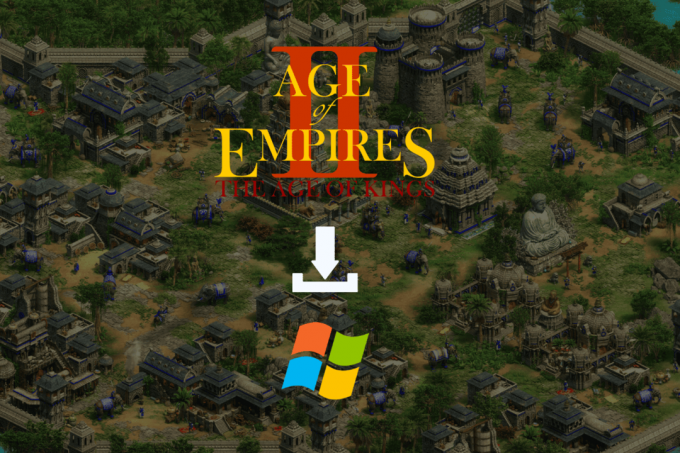
Comment faire fonctionner Age of Empires 2 sur Windows 7
Les deux Âge des empires et L'âge des empires 2 fonctionner efficacement sur Windows 7. Cependant, certains ajustements sont nécessaires sur le système Windows 7 pour un gameplay optimal. Tu peux créer un fichier de commandes pour terminer et redémarrer automatiquement le processus Explorer.exe lorsque vous démarrez ou fermez le jeu Age of Empires 2. Cependant, cela arrête le shell de l'Explorateur Windows, ce qui peut temporairement affecter votre utilisation globale de Windows.
Si vous voulez savoir comment faire fonctionner Age of Empires 2 sur le système Windows 7, vous devez suivre les étapes ci-dessous :
Note 1: Cette méthode présente des inconvénients, comme une instabilité possible ou un comportement inattendu lorsque le processus Explorer.exe est terminé. De plus, cette méthode est adaptée à Windows 7 et peut ne pas être efficace ou conseillée pour les nouvelles versions de Windows.
Note 2: Assurez-vous de sauvegarder les données importantes et soyez prudent lorsque vous traitez avec les processus du système.
1. appuie sur le Clé Windows à partir du clavier et recherchez Bloc-notes depuis la barre de recherche.
2. Double-cliquez sur Bloc-notes à partir des résultats de la recherche.
3. Tapez le commandes suivantes dans le nouveau fichier Bloc-notes pour tuer l'explorateur lors du démarrage et de la fermeture du jeu Age of Empires 2.
@echo offtaskkill /f /im explorer.exestart /wait age2_x1.exestart explorer.exeexit
4. Clique sur le Déposer option dans le coin supérieur gauche et choisissez Enregistrer sous… dans le menu pour enregistrer le fichier batch ci-dessus.
5. Choisir la Jeu Age of Empires 2dossier comme le emplacement pour enregistrer le fichier.
Note: Le fichier d'application Age of Empires 2 doit se trouver dans ce dossier, nommé âge2_x1.
6. Dans le Nom de fichier: champ, entrez âge2_x1.chauve souris.
Note: L'extension .chauve souris doit être inclus.
7. Dans le menu déroulant à côté du Sauvegarder comme type: champ, choisissez le Tous les fichiers option.
8. Clique sur le Sauvegarder option pour enregistrer le fichier batch.
9. Ouvert Explorateur de fichiers et ouvrez le Jeu Age of Empires 2dossier où vous avez enregistré le fichier de commandes.
10. Faites un clic droit sur le fichier de commandes et cliquez sur le Exécuter en tant qu'administrateur option du menu contextuel.
Note: Le fichier de commandes commencera à s'exécuter. Une fenêtre de commande s'ouvrira un instant puis se fermera instantanément.
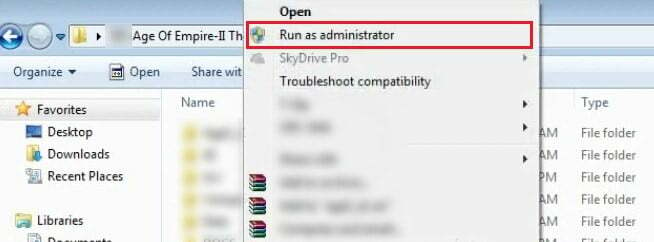
11. Lorsque l'exécution du fichier batch est terminée, lisez le Jeu Age of Empires 2 sur votre ordinateur Windows 7.
A lire aussi: Comment jouer à Fortnite sur Windows 7
Après avoir appris la solution de contournement sur la méthode de comment faire fonctionner Age of Empires 2 sur Windows 7, vous pouvez maintenant plonger dans des batailles passionnantes et planifier vos stratégies dans le jeu. N'hésitez pas à partager vos questions et suggestions dans la section des commentaires ci-dessous. Bon jeu !
Pete est rédacteur senior chez TechCult. Pete aime tout ce qui touche à la technologie et est également un bricoleur passionné dans l'âme. Il a une décennie d'expérience dans la rédaction de guides pratiques, de fonctionnalités et de technologies sur Internet.



